Pikakuvakkeen lisääminen Google Chromen etusivulle
Sekalaista / / April 07, 2022

Google on työskennellyt valtavasti Chrome-selaimen parissa, ja se on laajentunut hyvin pelkästä selainkokemuksesta. Sen tarjoama perusominaisuus on kuitenkin vierailtuimpien ja suosikkisivustojesi pikkukuvan lisääminen seinälle, jotta voit avata ne suoraan selaimen käynnistyksen yhteydessä. Monet verkkosivustot näkyvät automaattisesti asetustesi mukaan, mutta sama voidaan tehdä manuaalisesti. Siksi tänään keskustelemme siitä, kuinka pikakuvake lisätään Google Chromen etusivulle manuaalisesti. Joten jatka lukemista tietääksesi kuinka lisätä laattoja Google Chromeen.

Sisällys
- Pikakuvakkeen lisääminen Google Chromen etusivulle
- Tapa 1: Automaattinen sivuston lisääminen
- Tapa 2: Pikakuvakkeen manuaalinen lisääminen
Pikakuvakkeen lisääminen Google Chromen etusivulle
Google Chrome toimii erittäin älykkäästi kaappaamalla ja käyttämällä käyttäjän toimintaa selaushistoriansa ja muiden toisiinsa linkitettävien algoritmien kautta tehdäkseen käyttökokemuksesta entistä helpompaa ja sujuvampaa. Kaikki tämä tallennetaan sovelluksen välimuistitietoihin, jotka tallentavat tietoja kaikista käyttäjien vierailemista verkkosivustoista, kuten salasanat, paikan päällä tehdyt valinnat jne., jotka voivat toistua tulevilla vierailuilla. Siirrytään nyt jälkimmäisen tekemismenetelmiin.
Tapa 1: Automaattinen sivuston lisääminen
Chrome yleensä lisää vierailluimmat verkkosivustot pikkukuvanäyttöön itsestään, kun vierailet selaimella, joten tätä ominaisuutta voidaan käyttää pikkukuvan saamiseen ilman turhaa puhetta. Noudata sitä varten alla olevia ohjeita:
1. Avata Google Chrome Käynnistä-valikosta.

2. Paina näppäinyhdistelmää Ctrl + Vaihto + Delavaimet yhdessä avataksesi Poista selaustiedot asetukset.

3. Valitse Selaushistoria vaihtoehto ja napsauta Puhdas data vaihtoehto.

4. Nyt käynnistä Chrome uudelleen ja etsi haluamasi verkkosivusto URL-osoite ruutuun.

5. Nyt kun käynnistät Chrome-selaimen uudelleen, löydät etsimäsi verkkosivuston muodossa a pikkukuvan pikakuvake uuden välilehden sivulla.

Tämä oli yksi tapa, jolla opit lisäämään pikakuvakkeen Google Chromen etusivulle, mutta jos haluat tietää toisen vaihtoehdon tehdä sama, siirry seuraavaan tapaan.
Lue myös:Kuinka päivittää Google Chrome automaattisesti
Tapa 2: Pikakuvakkeen manuaalinen lisääminen
Jos et halua nollata tietojasi ja selaushistoriaasi Chromesta ja haluat silti lisätä ruutuja Usein vierailemiesi verkkosivustojen Google Chromen avulla tämä yksinkertainen menetelmä voi tehdä tempun sujuvasti. Noudata alla olevia ohjeita saavuttaaksesi sen:
1. Tuoda markkinoille Google Chrome alkaen alkaa valikosta.
2. Avaa Uusi välilehti sivu ja napsauta plus-kuvake laattaosassa.

2A. Chromen Uusi välilehti -sivulla on saatavilla rajoitetusti pikakuvakeruutuja, jotka ovat 10 yhteensä ja käyttäessäsi selainta päivittäin, nämä paikat saattavat täyttyä ja plus-painiketta Mainittu yllä olevassa vaiheessa ei välttämättä näy, jos näin on, voit poistaa osan ruuduista tehdäksesi tilaa verkkosivustollesi siirtämällä kohdistimen tarpeeton laatta.

2B. Klikkaa kolmen pisteen kuvake näkyy ruudussa, kun kohdistin on valitulla alueella.

2C. Klikkaa Poista vaihtoehto pienestä valikosta.

2D. Tarpeeton laatta poistetaan, jolloin saadaan tilaa vaaditulle pikakuvakkeelle.
3. Näkyviin tulee pieni ponnahdusikkuna verkkosivuston pikakuvakkeen lisäämistä varten. Kirjoita verkkosivusto -kohdan alle URL-osoite osio ja toivottu nimi haluat verkkosivuston näkyvän pikakuvakkeena.
Huomautus: Nimen lisääminen on valinnaista ja voit halutessasi jättää sen, vain verkkosivuston URL-osoite tarvitaan.

4. Kun olet suorittanut vaiheet, napsauta Tehty laatan kiinnittämiseen.
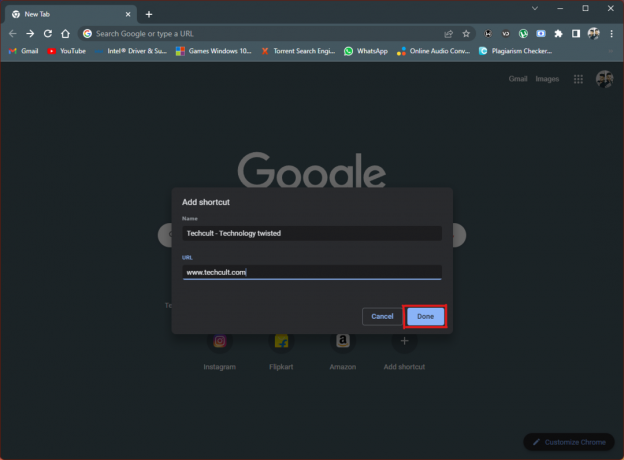
5. Sivuston pikakuvake tulee näkyviin Uusi välilehti -sivu selaimesta aina, kun avaat sen.
Tämä on toinen tapa, jos haluat lisätä laattoja Google Chromeen.
Suositus:
- Korjaa Windows 10:n kriittisten virheiden Käynnistä-valikko ja Cortana ei toimi
- Korjaa Chromen vierityspalkki, joka katoaa Windows 10:ssä
- Snap Cameran käyttäminen Google Meetissä
- Korjaa Netflixin virhekoodi UI3012
Chrome-selaimessa on lukuisia mielenkiintoisia ominaisuuksia, joista verkkosivustojen pikakuvakkeiden lisääminen oli yksi varhaisimmista ja perusominaisuuksista. Toivottavasti tämä artikkeli auttoi vastaamaan kysymykseesi kuinka lisätä pikakuvake Google Chromen etusivulle, käytä alla olevaa kommenttiosiota ja kerro meille aiheista, joita haluat meidän käsittelevän tulevissa päivityksissä. Jos olet edelleen jumissa verkkosivustojen pikakuvakkeiden lisäämisessä Google Chromen Uusi välilehti -sivulle, ota meihin suoraan yhteyttä!



